Returnil System Safe 2011 Bảo vệ hệ thống khỏi malware
Có Returnil System Safe 2011, bạn không phải sợ sệt mỗi khi máy tính bị nhiễm virus và cũng chẳng cần quá lo lắng nếu Windows gặp sự cố bất chợt.
Returnil System Safe 2011 vừa bảo vệ máy tính khỏi malware trong thời gian thực, vừa hỗ trợ “đóng băng” hệ thống khi cần thiết.
Khi cài đến hộp thoại Configuration Wizard, bạn đánh dấu vào ô Trial version để dùng thử bản đầy đủ của chương trình trong 30 ngày với đầy đủ tính năng, điền tên và email vào khung Registration Details phía dưới rồi nhấn OK. Nếu muốn sử dụng miễn phí (giới hạn vài tính năng), bạn đánh dấu vào ô Free version.
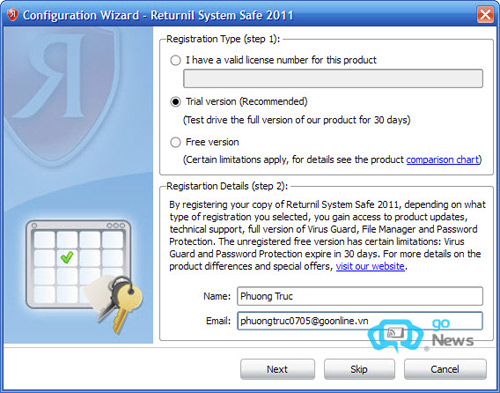
Tiếp đến, bạn đánh dấu vào ô Perform Quick Scan of my system rồi nhấn Next. Sau khi chương quét nhanh hệ thống trong vài giây, bạn nhấn Next để xem kết quả. Các mối nguy hiểm sẽ hiển thị tại hộp Scan summary page, bạn nhấp nút Repair để xử lý, nhấn Next > Finish, rồi cho máy khởi động lại để hoàn tất việc cài đặt.
Trở vào Windows, bạn nhấp đôi chuột vào biểu tượng  dưới khay hệ thống. Giao diện Returnil System Safe 2011 xuất hiện với các thẻ:
dưới khay hệ thống. Giao diện Returnil System Safe 2011 xuất hiện với các thẻ:
1. Virus Guard: “Lá chắn” malware
Tại nhánh Scan gồm hai chế độ quét virus: Quick Scan (quét nhanh các tiến trình chạy nền và đối tượng khởi động cùng Windows) và Full Scan (quét sâu toàn hệ thống).
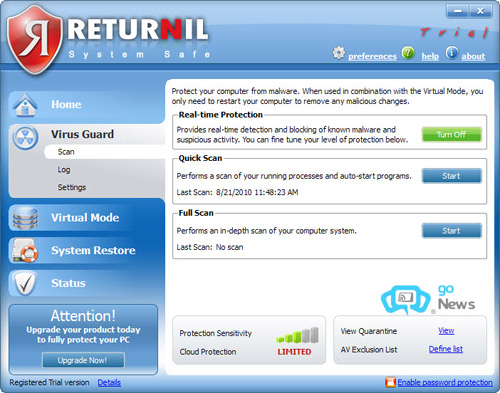
Do mỗi khi khởi động vào Windows, chương trình sẽ quét nhanh hệ thống nên bạn không cần phải thực hiện lần nữa.
Nếu có nhu cầu quét sâu toàn hệ thống, bạn nhấn Start bên phải mục Full Scan. Tại trường Areas to Scan, bạn đánh dấu chọn đối tượng cần quét: Scan all local hard disks (toàn bộ ổ đĩa), Scan all connected external devices (ổ USB, đĩa CD/DVD), Scan defined files and folders (quét file và thư mục tùy chọn). Tại trường Scan Sensitivity, bạn chọn một trong ba mức độ dò tìm virus, từ thấp đến cao là: Low, Moderate, hoặc High. Ở mức độ cao nhất, chương trình sẽ tìm được nhiều virus hơn nhưng khả năng nhận diện nhầm là rất cao! Xong, bạn nhấn Start Scan để tiến hành quét.
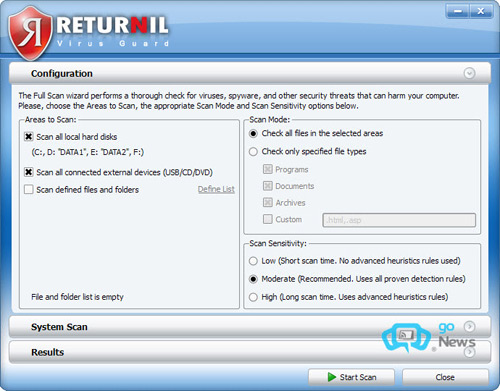
Ngoài ra, tính năng bảo vệ máy tính thời gian thực dựa trên mô hình “đám mây” (Real-time Protection) luôn được kích hoạt để nhanh chóng phát hiện và ngăn chặn các mối nguy hiểm xâm nhập hệ thống của bạn (nhấn Turn Off tại mục Real-time Protection nếu muốn tắt).
Khi phát hiện “kẻ gian”, một hộp thoại màu đỏ hiện ra trên khay hệ thống thông cho bạn biết. Lúc này, bạn nhấn Repair để diệt malware ngay lập tức. Nếu chương trình nhận diện nhầm, bạn nhấn Read more, đánh dấu vào file an toàn, rồi chọn Exclude.
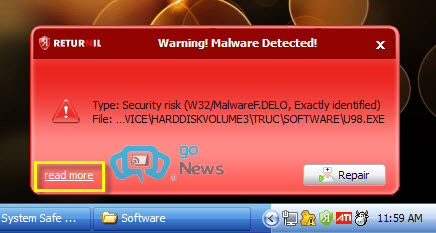
Bên cạnh đó, bạn có thể thiết lập lại mức độ bảo vệ máy tính trong thời gian thực tại trường Protection Sensivity (mặc định ở mức 3, mức 5 là cao nhất).
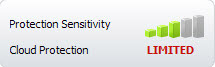
2. Virtual Mode: “Đóng băng” hệ thống
Chế độ Virtual Mode giúp bạn chuyển nhanh hệ thống sang trạng thái “đóng băng” ngay lập tức mà không cần khởi động lại máy tính (nhấn Start Virtual Mode). Từ giờ, bạn có thể chạy và thử nghiệm“tới bến” các ứng dụng nguy hiểm, truy cập các website độc hại mà không lo cảnh virus phá hoại hệ thống. Khi muốn thoát khỏi chế độ “đóng băng”, bạn nhấn nút Stop Virtual Mode, nhấn OK để khởi động lại máy tính. Lúc này, mọi thay đổi diễn ra trên ổ đĩa cài Windows trước đó sẽ tan biến.
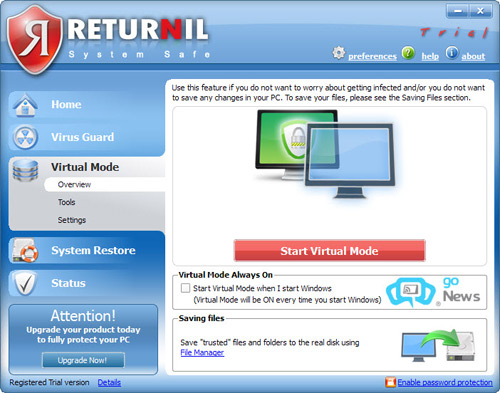
Lưu ý: Muốn loại trừ một file, thư mục khỏi chế độ “đóng băng”, bạn nhấn File Manager tại trường Saving files, nhấn Define list và nhấn tiếp Add File để chọn file, hoặc Add Folder để chọn thư mục. Xong, bạn nhấn Save Files để lưu lại mọi thay đổi trên các file, thư mục đã chọn.
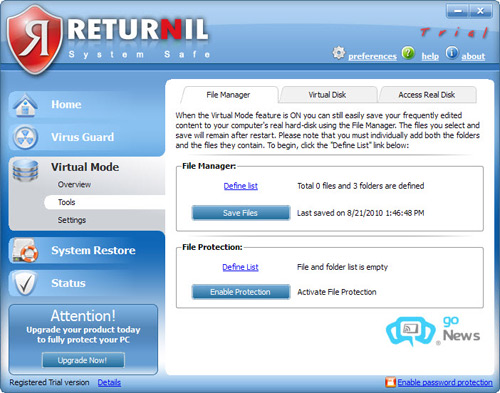
Ngoài cách trên, thẻ Virtual Disk cho phép bạn tạo ra một ổ đĩa ảo trong Windows Explorer. Lúc đang “đóng băng”, bạn chỉ việc chép các file, thư mục vào ổ đĩa này thì chúng sẽ không bị mất đi sau khi khởi động máy. Trước khi nhấn Create để tạo ổ đĩa ảo, bạn cần phải “rã băng” hệ thống.
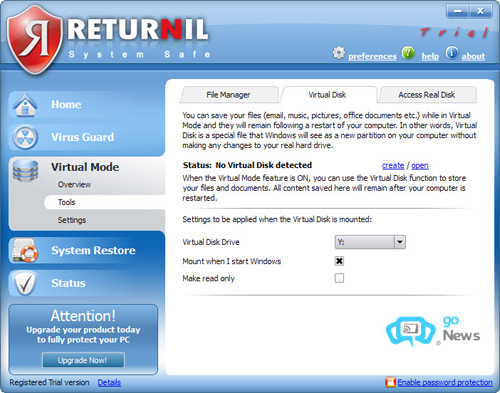
3. System Restore: Khôi phục hệ thống
Kết hợp với tính năng System Restore của Windows, Returnil System Safe 2011 giúp bạn khôi phục hệ thống về thời điểm an toàn (lúc máy tính chưa bị nhiễm virus). Trước tiên, bạn cần bật System Restore bằng cách chọn mục Settings trong thẻ System Restore rồi nhấn Configure. Trên hộp thoại System Properties hiện ra, bạn bỏ chọn trước dòng Turn off System Restore on all drives và nhấn OK.
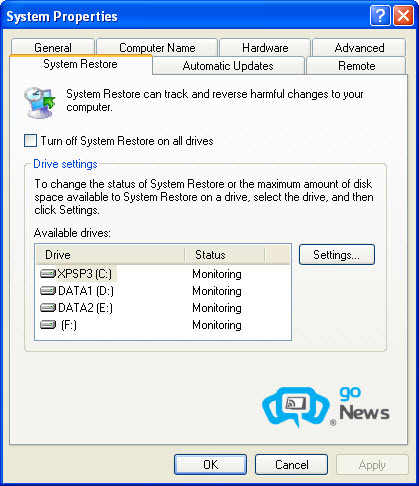
Returnil System Safe 2011 sẽ “âm thầm” ghi nhận những thay đổi trên hệ thống và tạo mốc sao lưu thích hợp. Khi hệ thống gặp sự cố, bạn nhấn Start tại trường Full Restore để làm xuất hiện các bản sao lưu với đầy đủ thông tin: ngày giờ, thời điểm quét máy, số virus phát hiện được.
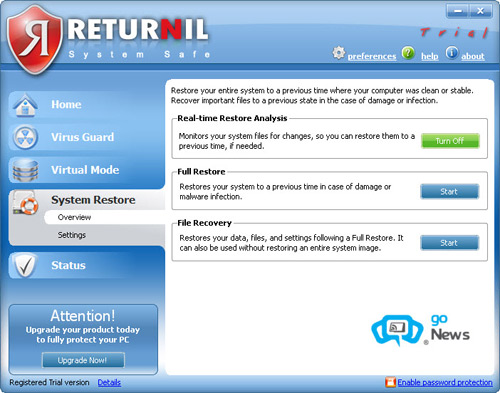
Bạn nên chọn bản sao lưu có cột Malware Found là None (không có virus) để khôi phục hệ thống.
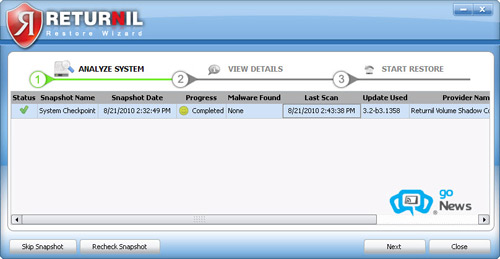
Sau khi nhấn Next, hộp thoại tiếp theo sẽ hiển thị chi tiết hơn bản sao lưu đã chọn. Bạn chỉ việc nhấn Next > Next > Restore và chờ chốc lát. Xong, bạn khởi động lại máy để hoàn tất việc phục hồi hệ thống.
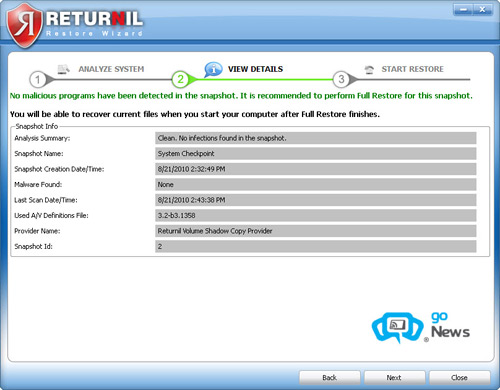
Theo Goonline
Câu hỏi thường gặp
Returnil System Safe 2011 là phần mềm bảo vệ máy tính khỏi malware và hỗ trợ đóng băng hệ thống khi cần, giúp người dùng không phải quá lo lắng khi máy tính bị virus hoặc Windows gặp sự cố.
Khi cài đặt, tại hộp thoại Configuration Wizard, đánh dấu vào ô Trial version để dùng thử bản đầy đủ trong 30 ngày với đầy đủ tính năng, điền tên và email vào khung Registration Details rồi nhấn OK. Nếu muốn dùng miễn phí với giới hạn tính năng, chọn ô Free version.
Tại giao diện phần mềm, đánh dấu vào ô Perform Quick Scan of my system rồi nhấn Next. Sau khi quét nhanh trong vài giây, nhấn Next để xem kết quả và nhấn Repair để xử lý các mối nguy hiểm phát hiện được.
Returnil System Safe 2011 có hai chế độ quét virus chính là Quick Scan (quét nhanh các tiến trình chạy nền và đối tượng khởi động cùng Windows) và Full Scan (quét toàn bộ hệ thống).
Tại phần Full Scan, nhấn Start bên phải, chọn các đối tượng quét như toàn bộ ổ đĩa cứng, thiết bị gắn ngoài hoặc tập tin, thư mục tùy chọn. Chọn mức Scan Sensitivity từ Low đến High, sau đó nhấn Start Scan để bắt đầu quét.
Real-time Protection là tính năng bảo vệ máy tính trong thời gian thực dựa trên mô hình đám mây, luôn được kích hoạt để phát hiện và ngăn chặn các mối đe dọa xâm nhập hệ thống ngay lập tức.
Khi phát hiện malware, một hộp thoại màu đỏ sẽ hiện trên khay hệ thống. Người dùng nhấn Repair để diệt ngay lập tức. Nếu nhận diện nhầm virus, nhấn Read more, đánh dấu file an toàn rồi chọn Exclude để loại trừ.
Virtual Mode giúp đóng băng hệ thống tức thời mà không cần khởi động lại, cho phép người dùng chạy thử các ứng dụng nguy hiểm hoặc truy cập website độc hại mà không lo virus phá hoại hệ thống.
Nhấn Start Virtual Mode để chuyển sang trạng thái đóng băng. Khi muốn thoát, nhấn Stop Virtual Mode và OK để khởi động lại máy tính. Mọi thay đổi trong thời gian sử dụng Virtual Mode sẽ biến mất sau khi khởi động lại.
Nhấn File Manager tại phần Saving files, chọn Define list rồi Add File hoặc Add Folder để chọn. Sau đó nhấn Save Files để lưu các thay đổi trên những file, thư mục đã chọn.
Có. Thẻ Virtual Disk cho phép tạo ổ đĩa ảo trong Windows Explorer để lưu trữ file, thư mục khi đang dùng chế độ đóng băng; dữ liệu lưu trên ổ đĩa ảo sẽ không bị mất sau khi khởi động lại hệ thống.
Returnil System Safe 2011 tích hợp với tính năng System Restore của Windows để giúp khôi phục hệ thống về thời điểm an toàn khi chưa bị nhiễm virus, bằng cách tạo mốc sao lưu và cho phép người dùng chọn bản sao lưu để phục hồi.
Trước tiên bật System Restore trong Settings của thẻ System Restore bằng cách chọn Configure và bỏ chọn 'Turn off System Restore on all drives' rồi OK. Khi có sự cố, nhấn Start tại mục Full Restore, chọn bản sao lưu không có virus để phục hồi.
Mức độ Scan Sensitivity càng cao (Low - Moderate - High) sẽ phát hiện nhiều virus hơn nhưng có nguy cơ nhận diện nhầm cũng cao hơn.




















